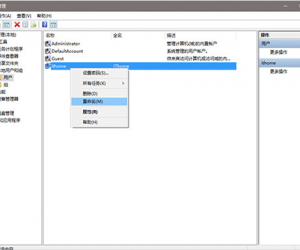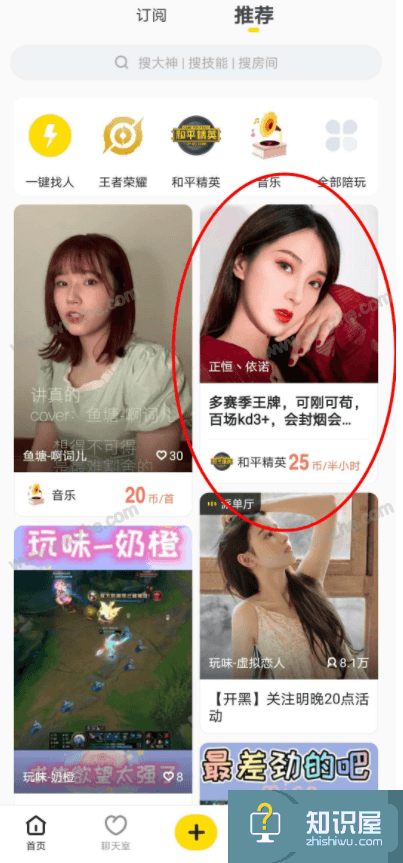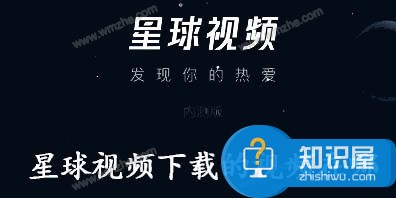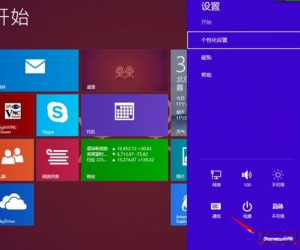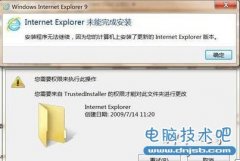Win8使用Word设置图片透明度的方法 Win8怎么使用Word设置图片透明度
发布时间:2017-05-03 13:41:50作者:知识屋
Win8使用Word设置图片透明度的方法 Win8怎么使用Word设置图片透明度 Word是一款高效率的办公软件,我们时时刻刻都在接触它,使用它。它是一款文字处理程序,可以帮助我们编辑和排版文字的软件。Win8系统上都没有自带P图软件,要P图的还要去下载P图软件,所以比较麻烦,那如何使用Word设置图片透明度呢?下面,就和大家介绍一下Win8使用Word设置图片透明度的方法。
具体方法如下:
1、首先点击“插入”选项卡的“插图”选项组中的“形状”,选中矩形;
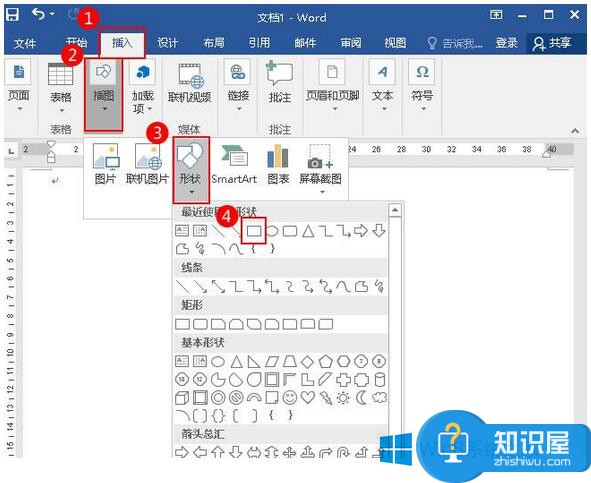
2、按住鼠标左键,进行托页,绘制矩形;
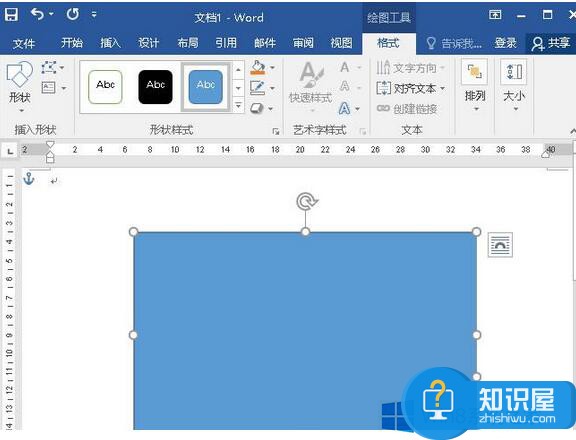
3、然后点击“形状填充”按钮,在弹出的下拉菜单中单击“图片”;
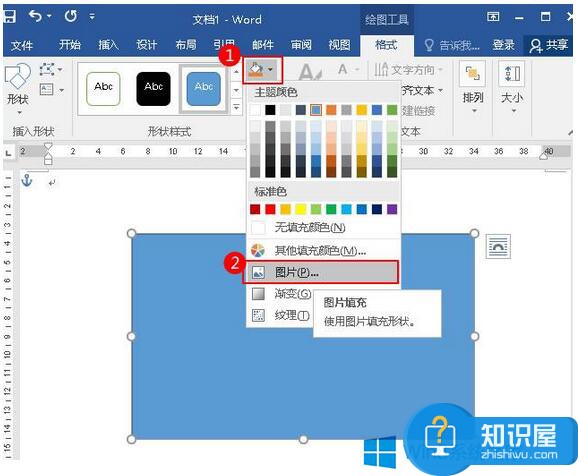
4、在弹出的“插入图片”对话框中,选中“雪景”这张图片,单击“插入”;
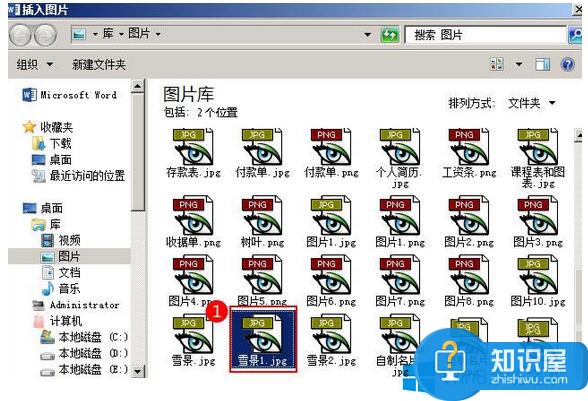
5、然后单击“形状轮廓”按钮,选择“无轮廓”;
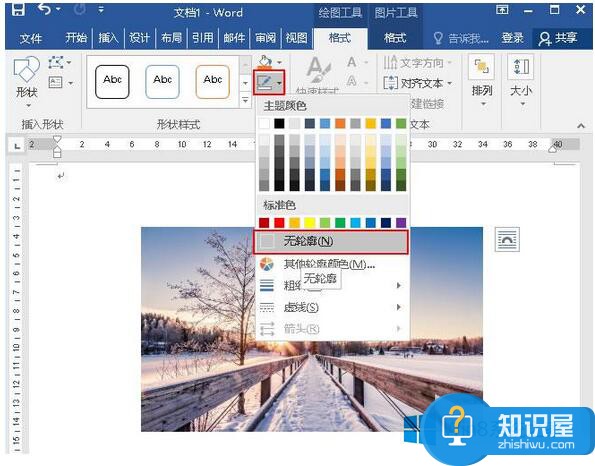
6、单击鼠标右键,在弹出的快捷菜单中选择“设置形状格式”;
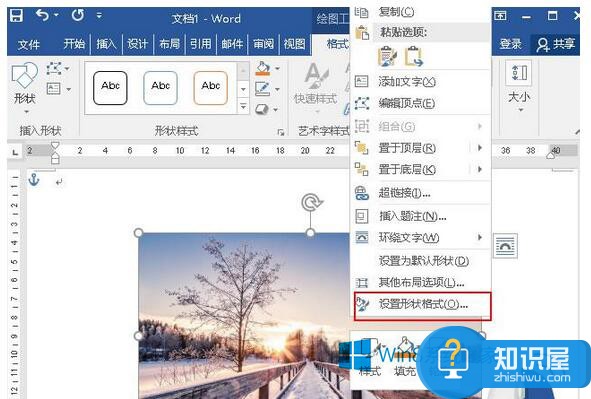
7、在弹出的“设置图片格式”窗格中,点击“填充与线条”中的“填充”,选中“图片或纹理填充”按钮,将透明度变为46%,然后关闭窗格;
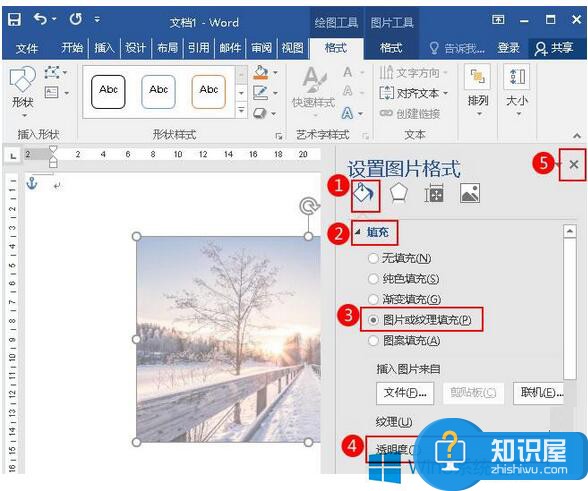
8、大功告成,图片的透明度就设置完成了。
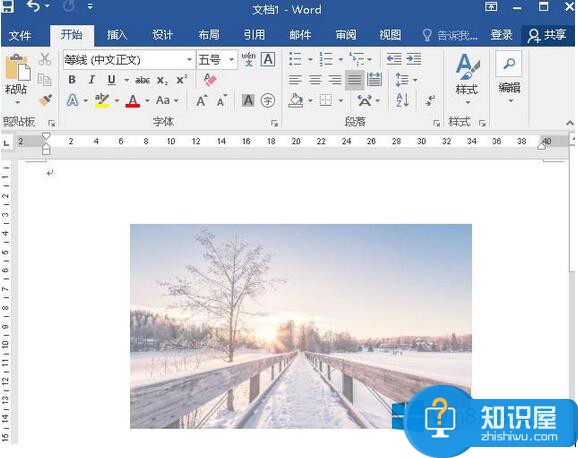
关于Win8使用Word设置图片透明度的方法就给大家介绍到这里了。如你还不知道如何使用Word设置图片透明度的,请参考上述的方法,按照步骤去操作,这样就可以帮你解决问题了。Word的功能是很强大的,好好利用Word。
知识阅读
软件推荐
更多 >-
1
 一寸照片的尺寸是多少像素?一寸照片规格排版教程
一寸照片的尺寸是多少像素?一寸照片规格排版教程2016-05-30
-
2
新浪秒拍视频怎么下载?秒拍视频下载的方法教程
-
3
监控怎么安装?网络监控摄像头安装图文教程
-
4
电脑待机时间怎么设置 电脑没多久就进入待机状态
-
5
农行网银K宝密码忘了怎么办?农行网银K宝密码忘了的解决方法
-
6
手机淘宝怎么修改评价 手机淘宝修改评价方法
-
7
支付宝钱包、微信和手机QQ红包怎么用?为手机充话费、淘宝购物、买电影票
-
8
不认识的字怎么查,教你怎样查不认识的字
-
9
如何用QQ音乐下载歌到内存卡里面
-
10
2015年度哪款浏览器好用? 2015年上半年浏览器评测排行榜!